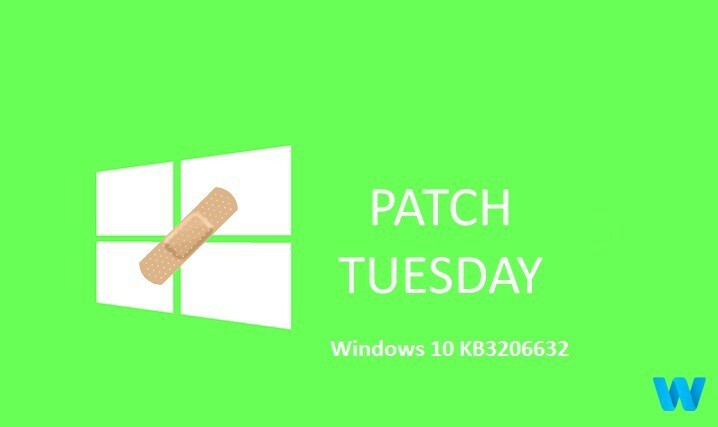- Microsoft выпустила новые необязательные обновления, чтобы исправить проблемы с печатью, которые возникли у некоторых пользователей после обновлений, выпущенных в июне.
- KB4567512, KB4567513 и KB4567514 рекомендуются только для пользователей, затронутых этой проблемой, и доступны только в каталоге Центра обновления Майкрософт.
- Если вас интересуют все обновления Windows, просто посетите наш Раздел обновлений Windows 10.
- Чтобы узнать больше о Windows 10, посетите наш Концентратор Windows 10.

Microsoft объявил в центре сообщений, что они выпустили новые внеполосные обновления, чтобы исправить проблемы с печатью, которые возникли у некоторых пользователей после обновлений, выпущенных в июне.
Возможно, это звучит сложно, но мы это проясним. Мы ранее сообщалось Об Обновление вторника патча это вызывает проблемы с печатью и многое другое.
Чтобы освежить память, известная проблема Microsoft:
После установки этого обновления некоторые принтеры могут не печатать. Диспетчер очереди печати может выдать ошибку или неожиданно закрыться при попытке печати, и на затронутом принтере не будет вывода.
Проблема также может повлиять на программные принтеры, например, когда печать в PDF.
Поскольку многие пользователи столкнулись с этой проблемой, Microsoft выпускала обновления для каждой крупной сборки с 1803 по 1909 год.
Как я могу скачать и установить обновления?
Прежде всего, Microsoft советует загружать и устанавливать эти исправления только пользователям, затронутым этой проблемой печати.
KB4567512, KB4567513 и KB4567514 являются необязательными обновлениями и доступны только на Каталог Центра обновления Майкрософт.
Это означает, что вы не найдете их в Центре обновления Windows и не установите их автоматически.
Для Windows 10 версии 1803 необходимо установить KB4567514
Для Windows 10 версии 1809 необходимо установить KB4567513
Для Windows 10 версии 1903 необходимо установить KB4567512
Для Windows 10 версии 1909 необходимо установить KB4567512
Microsoft добавила, что для других уязвимых версий Windows они выпустят обновления в ближайшие дни.
Как узнать, какая у меня версия Windows 10?
Если вы не знаете, какая версия Windows 10 у вас установлена, это легко проверить.
Нажмите клавиши Windows + R, введите Winver и выберите ОК. Версия будет показана во второй строке.
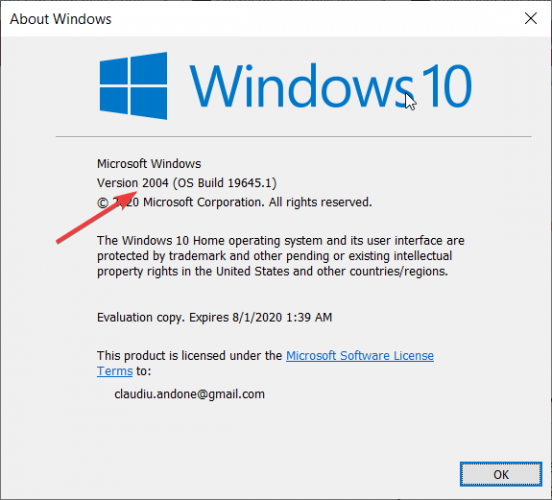
У вас возникли проблемы с принтером после обновления? Расскажите нам свою историю в разделе комментариев.